在日常生活中,我们经常需要对手机中的照片进行编辑,其中调整照片底色是一项常见的操作,有时候我们拍摄的照片底色并不理想,需要将其修改为白色或其他颜色。而在手机上调整照片底色并不困难,只需一些简单的操作就可以轻松实现。接下来我们将介绍如何在手机上调整照片底色为白色的方法。
手机如何修改照片底色为白色
操作方法:
1.想要修改照片底色时打开手机,然后点击“美颜相机”
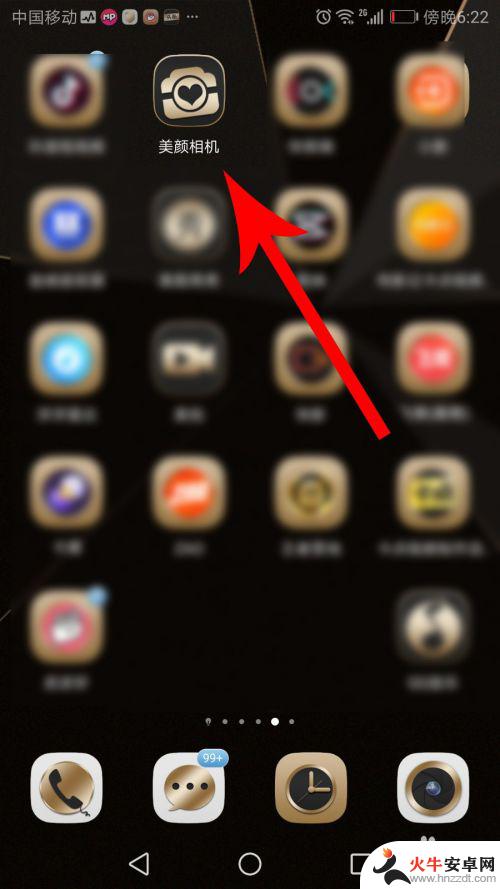
2.打开美颜相机首页,然后向右滑动菜单栏,接着点击“颜究所”

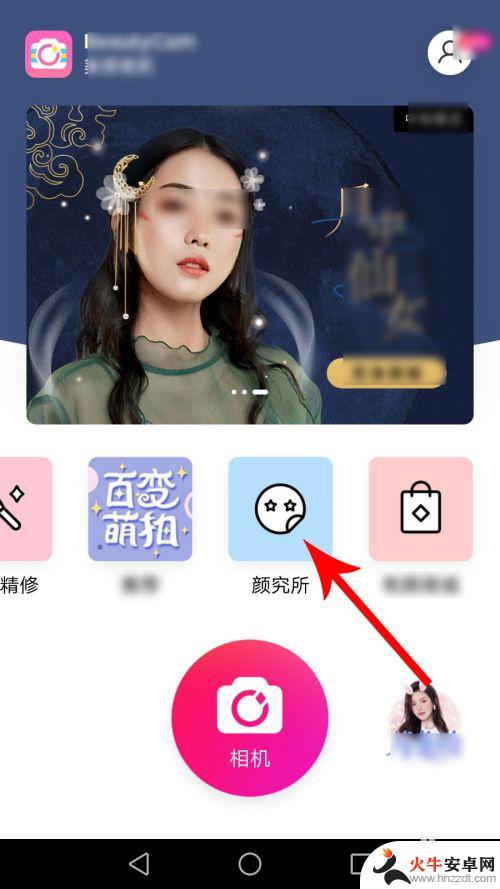
3.打开颜究所界面后向下滑动,然后点击“美老师证件照”
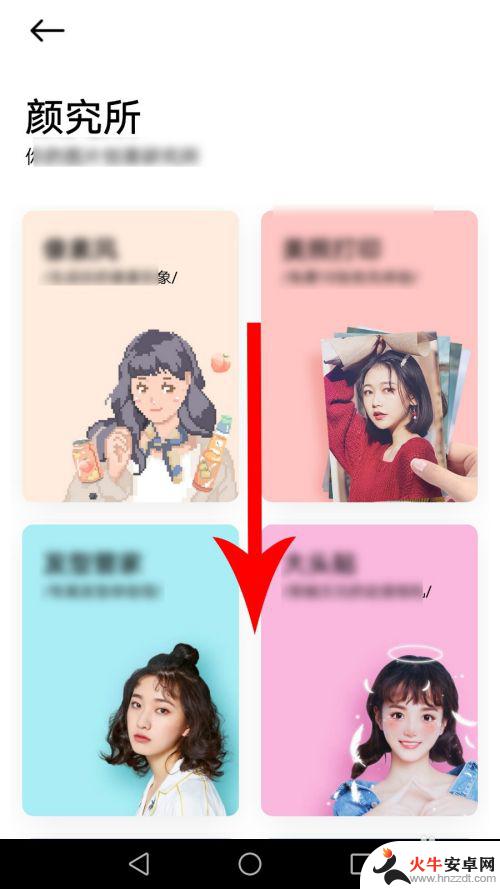
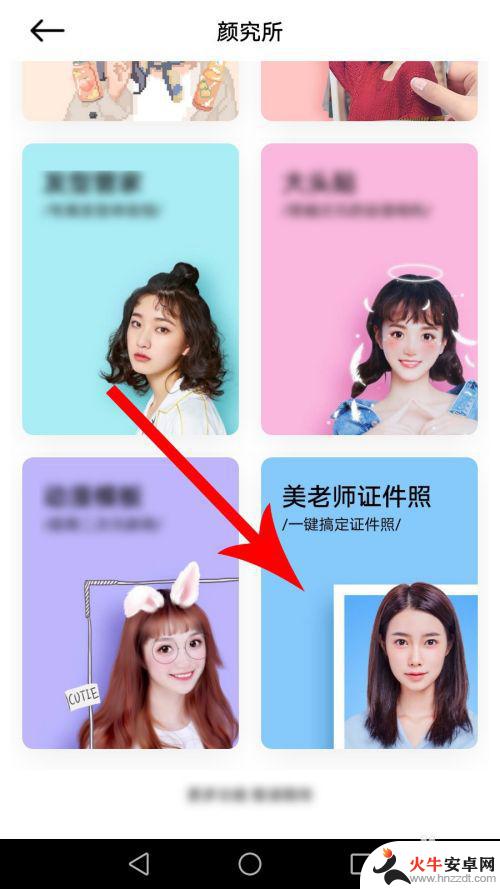
4.点击后,系统会打开底部弹窗,然后点击“拍照”
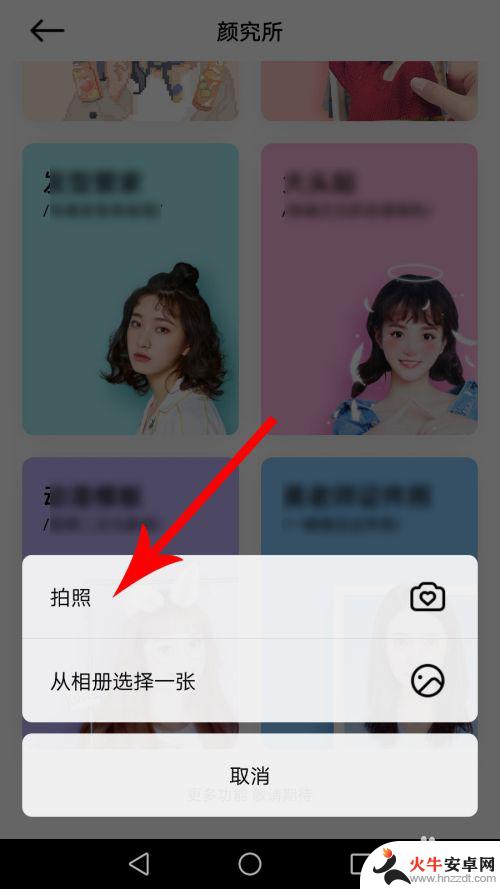
5.打开拍照界面让上半身出现在轮廓线内,然后点击“拍摄”按钮。照片拍摄完毕后点击“√”提交
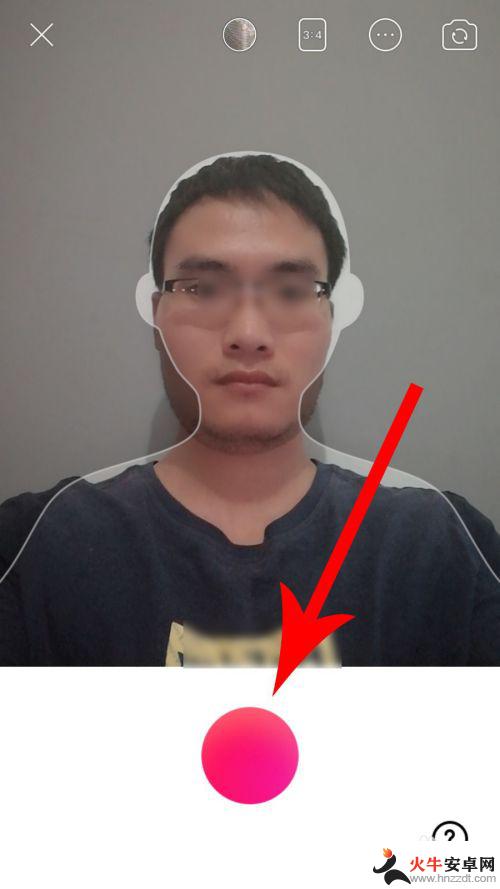

6.打开美老师证件照界面,系统默认设置的照片底色是蓝色。然后点击“红色”,接着点击“保存美照”
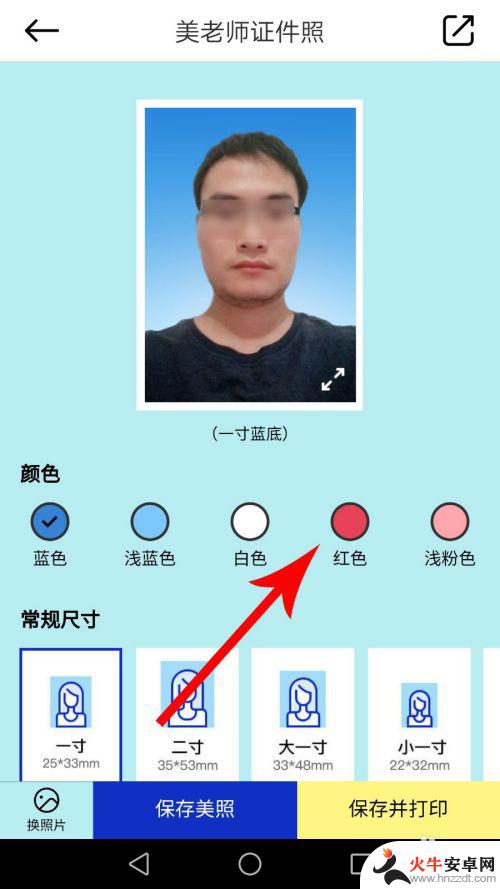
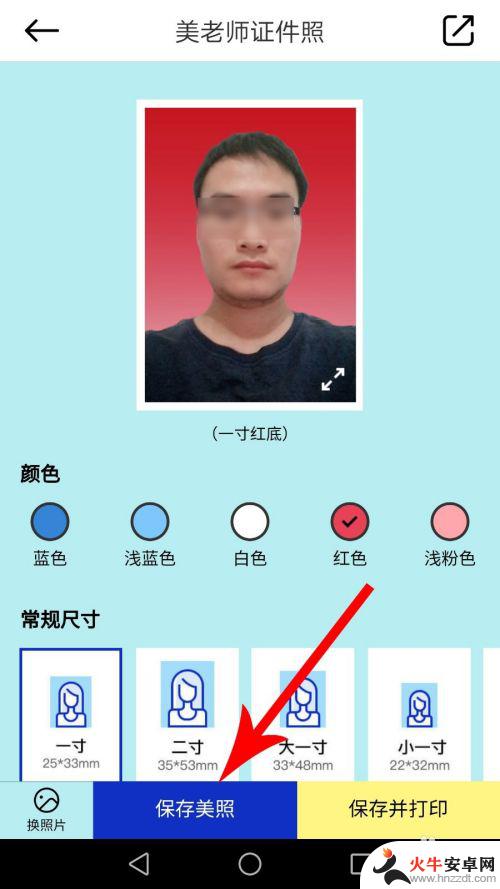
7.打开手机桌面,然后点击“图库”
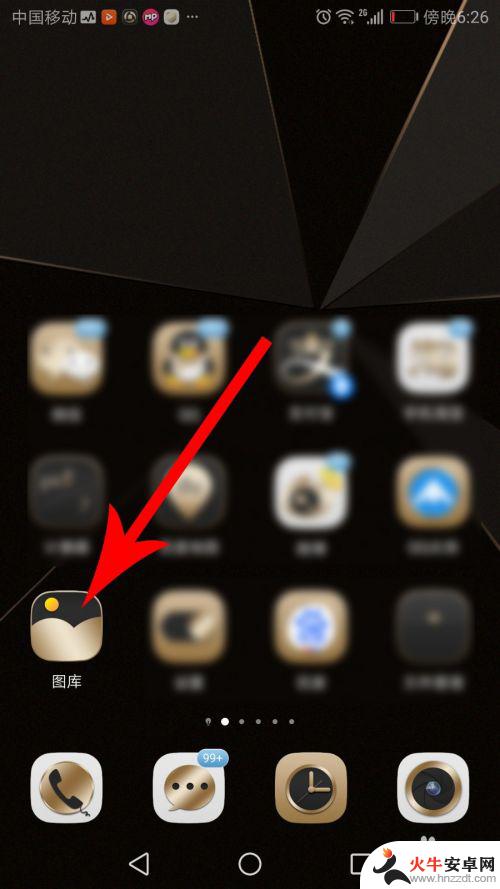
8.打开手机相册后点击“相机”文件夹,然后就可以看到自己的证件照了

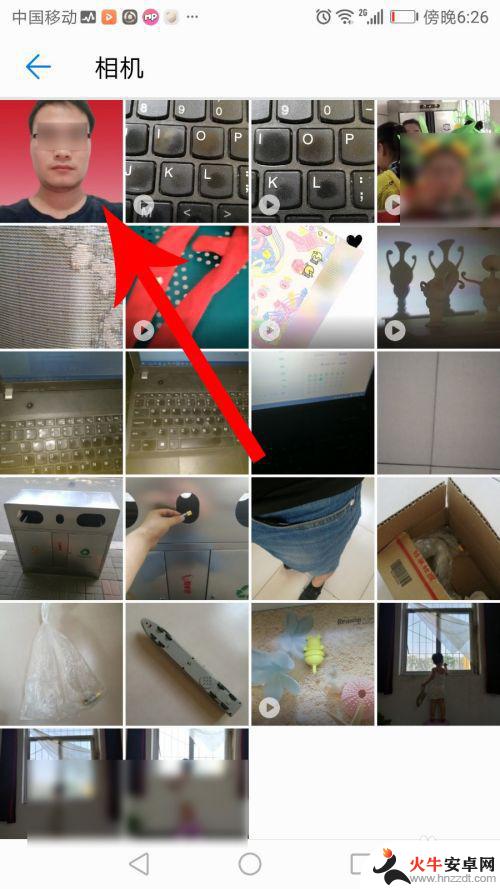
以上就是关于手机上如何调整照片底色的全部内容,如果有遇到相同情况的用户,可以按照本文的方法来解决。










